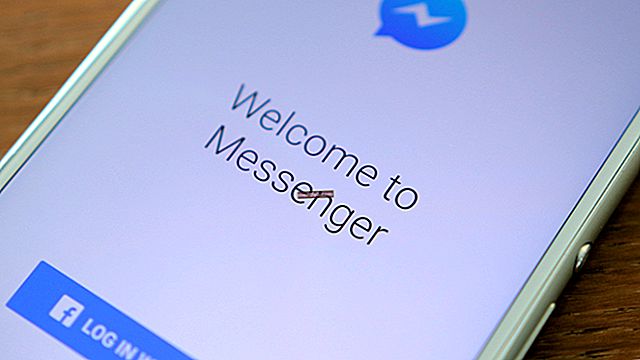Android 7.0 nougat nu a ajuns încă pe toate dispozitivele, dar dacă ați achiziționat recent un dispozitiv Nexus sau Google Pixel, trebuie să vă bucurați de noul sistem de operare Android, care a adus diverse funcții interesante și utile pentru a vă ajuta să profitați la maximum de smartphone-ul dvs. Această actualizare este disponibilă din august și deja versiunea de actualizare a acestuia Android 7.1 Nougat este lansată pentru a remedia unele erori și erori cu care se confruntă Nougat 7.0. Cu toate acestea, utilizatorii Pixel și Nexus au fost văzuți să se plângă de unele probleme comune Android 7.0 Nougat până acum. Aceste probleme sunt enumerate aici împreună cu potențialele lor remedieri pentru a ajuta utilizatorii să scape de probleme.
Vezi și: 10 caracteristici noi minunate în Android 7.0 Nougat
Probleme cu Android 7.0 Nougat și remedierile lor potențiale
Problema 1: descărcarea rapidă a bateriei
Aceasta este probabil cea mai frecventă problemă cu care se confruntă mulți dintre utilizatorii de Android 7.0 Nougat. Iată soluțiile.
Soluții:
- Principalele lucruri de făcut sunt: reducerea luminozității afișajului, timpul de blocare a ecranului, oprirea conexiunii Wi-Fi sau Bluetooth în timp ce nu este utilizată și închiderea tuturor aplicațiilor nedorite care rulează în fundal.
- Următorul pas este să verificați dacă ați activat funcția de economisire a bateriei pe dispozitivul dvs. Pixel sau Nexus. Dacă nu, accesați meniul de setări pentru baterie și asigurați-vă că funcția de economisire a bateriei este activată.
- În cele din urmă, căutați opțiunea de optimizare a bateriei accesând Setări> Baterie și atingând cele trei puncte verticale. Va aduce opțiunea de optimizare a bateriei. Verificați dacă vreo aplicație a renunțat, fără să știe, la funcția de economisire a bateriei. Acum atingeți cele trei puncte și selectați Resetați preferințele aplicației, care ar putea rezolva problema pentru dvs.
Problema 2: Problemă de afișare ambientală
Aceasta este o altă problemă cu care se confruntă majoritatea utilizatorilor de smartphone-uri Pixel și, potrivit acestora, afișajul nu se aprinde, deoarece orice notificare ajunge la dispozitiv. În mod normal, dispozitivul Pixel nu are o funcție de trezire pentru a afișa notificarea de afișare ambientală, deoarece este luată la îndemână, mai degrabă este pornită numai atunci când este primită orice notificare. Dar, din păcate pentru mulți utilizatori, afișajul nu se aprinde după sosirea notificării.
Soluții:
- Puteți efectua o resetare din fabrică accesând Setări> Copiere de rezervă și resetare> Resetare date din fabrică și apoi configurați dispozitivul de la zero pentru a vedea dacă poate rezolva problema. Dar mai întâi, faceți o copie de rezervă a datelor.
- Un alt lucru pe care îl puteți încerca este să luați legătura cu echipa de asistență și să obțineți o unitate de înlocuire. Pentru aceasta, îndreptați-vă spre setări și glisați spre stânga pentru a obține fila de asistență care vă va ajuta să obțineți o unitate de înlocuire.
- În cele din urmă, puteți alege să descărcați ambi-turner care va trezi afișajul imediat ce este ridicat la îndemână sau este scos din buzunar.
Problema 3: problema Wi-Fi și Bluetooth
Unele dintre utilizatorii de dispozitive Pixel și Nexus au întâmpinat până acum probleme de conectivitate Wi-Fi și Bluetooth în Android 7.0 Nougat, iar soluțiile de bază sunt enumerate mai jos. Cu toate acestea, înainte de a încerca să remediați problema, asigurați-vă că problema este numai cu Android 7.0 Nougat. Verificați cu celălalt dispozitiv dacă Wi-Fi sau Bluetooth cauzează sau nu aceeași problemă, dacă nu, atunci problema se află în dispozitivul sau sistemul de operare.
Soluții:
- Mai întâi opriți dispozitivul o dată, așteptați câteva secunde și porniți-l înapoi pentru a vedea dacă problema este rezolvată.
- Apoi, dezactivați conexiunea Bluetooth, Wi-Fi și activați-le din nou, ceea ce ar putea rezolva problema.
- Dacă soluțiile respective nu pot rezolva problema, încercați să uitați rețeaua și să le reconectați. Pentru a face acest lucru, mergeți către Setări> Mai multe> Resetare setări rețea> Resetați setările și vedeți dacă poate rezolva problema pentru dvs.
- În cele din urmă, efectuați o resetare din fabrică accesând Setări> Copiere de rezervă și resetare> Resetare date din fabrică și alegeți să ștergeți toate datele. Acest proces va șterge totul de pe dispozitiv, deci este necesară o copie de rezervă înainte de a efectua procesul.
Problema 4: Problema camerei
Aceasta este o problemă enervantă cu care se confruntă utilizatorii Pixel, în special în cazul în care aplicația camerei începe să înghețe și prezintă liniile verticale violete și roz pe ecran, astfel vă împiedică să faceți orice clipă. În timp ce s-ar putea să alegeți să încercați un înlocuitor, dar există și unele soluții alternative pentru a vă ajuta să remediați problema.
Soluții:
- Reporniți dispozitivul care ar putea rezolva problema temporar.
- Uneori se întâmplă din cauza unei probleme de conectivitate, astfel încât ceea ce trebuie să faceți este să activați modul avion și puteți opri locația, de asemenea, pentru a vedea dacă aplicația camerei începe să funcționeze normal.
- „Camera deschisă” este o aplicație utilă de cameră terță parte, care a rezolvat problema pentru mulți până acum.
- Un alt truc util este dezactivarea funcției de optimizare a bateriei pentru aplicația camerei și Google Photos. Acest lucru se poate face accesând Setări> Baterie și selectând cele trei puncte verticale.
Problema 5: aplicație instabilă
O altă problemă obișnuită a Android 7.0 Nougat este aceea că unele aplicații continuă să se blocheze. Cu toate acestea, acesta este un mic defect care poate fi ușor rezolvat prin niște pași simpli.
Soluții:
- Dezinstalați aplicația cu care vă confruntați cu problema și apoi reinstalați-o pentru a vedea dacă problema este rezolvată.
- De asemenea, încercați să ștergeți memoria cache a aplicației, deoarece aceasta va aduce aplicația în starea curată, astfel că ar putea ajuta la revenirea la starea normală de funcționare.
- În cele din urmă, alegeți resetarea din fabrică dacă niciuna dintre opțiunile de mai sus nu ar putea rezolva problema blocării aplicației.
Problema 6: reporniri aleatorii
Repornirea aleatorie este o altă problemă majoră cu care se confruntă majoritatea utilizatorilor dispozitivului Nexus și au susținut că dispozitivul repornește aleatoriu fără niciun motiv, în timp ce alți utilizatori ai Nexus 5X au raportat că dispozitivul lor pornește foarte des în modul de recuperare, mai degrabă decât în standard modul. Unele soluții de bază sunt enumerate aici.
Soluții:
- Primul lucru de făcut este să opriți complet dispozitivul, să scoateți bateria, să așteptați câteva secunde și apoi să îl reporniți. Acum vedeți dacă problema este rezolvată. Cu toate acestea, aceasta este o soluție temporară.
- În afară de aceasta, nu se știe încă o astfel de soluție și ceea ce vi se recomandă să faceți este să duceți dispozitivul la magazinul de unde l-ați cumpărat. Dacă dispozitivul este încă în garanție, alegeți înlocuirea acestuia cu un alt set.
Problema 7: Problema instalării Nougat 7.0
Utilizatorii se confruntă cu probleme în timp ce încearcă să instaleze Android 7.0 Nougat pe dispozitivul lor Nexus. Această problemă este foarte specifică pentru utilizatorii Nexus, deoarece numai utilizatorii de dispozitive Nexus au fost văzuți să se plângă de aceasta. Dacă procedura de instalare se blochează în timp ce încercați să actualizați prin aer, urmați soluțiile menționate mai jos aici.
Soluții:
- Mai întâi, încercați să forțați repornirea dispozitivului. S-ar putea să acționeze ca un miracol cândva și să vă ajute la instalarea fără probleme a Android Nougat pe dispozitivul dvs.
- Un alt truc de încercat este să lăsați mai întâi bateria să se descarce complet și apoi să o încărcați 100%. Acum încercați să instalați sistemul de operare pe noul dvs. dispozitiv Nexus.
- Dacă și asta nu a funcționat pentru dvs., alegeți ștergerea partiției cache, care ar putea rezolva problema pentru dvs. și puteți alege instalarea Nougat 7.0 în cel mai scurt timp. Iată cum puteți șterge partiția cache din dispozitivul nexus:
- Apăsați complet butonul de pornire și reducere a volumului și continuați să le țineți până când apare logo-ul pe ecran.
- Deoarece pe ecran este vizibilă o săgeată mare, începeți să apăsați în mod repetat butonul de reducere a volumului până când recuperarea este observată în acea săgeată.
- Apoi apăsați butonul de pornire care va aduce un android cu pieptul deschis care arată un triunghi roșu cu semn de exclamare.
- Nu părăsiți butonul de alimentare și, în același timp, apăsați o dată butonul de creștere a volumului. Acum eliberați butonul de alimentare.
- O listă de articole va apărea pe ecran. Mergeți la ștergeți partiția cache și selectați-o folosind butonul de pornire.
- Așteptați câteva minute și lăsați telefonul să finalizeze procesul.
- După finalizare, reporniți dispozitivul.
Problema 8: Problema de încărcare a Android 7.0 Nougat
Problema de taxare este, de asemenea, una obișnuită. Chiar dacă este o problemă cu Android 7.0 Nougat, dar majoritatea utilizatorilor s-au plâns de acest lucru odată ce au actualizat dispozitivul cu actualizarea 7.1.1. Potrivit unor utilizatori, mecanismul de încărcare încetează brusc să funcționeze. Iată toate soluțiile posibile pentru această problemă.
Soluții:
- Dacă utilizați un încărcător terță parte, atunci primul lucru pe care trebuie să-l faceți este să încărcați dispozitivul Nexus cu încărcătorul original care a fost livrat împreună cu dispozitivul. De asemenea, în cazul în care se folosește un încărcător de stoc, atunci se recomandă utilizarea unui încărcător de aceeași tensiune.
- De asemenea, dacă utilizați încărcătorul de perete pentru a încărca dispozitivul, comutați-l pe USB. Încărcați dispozitivul de pe laptop sau computer.
Problema 9: Probleme de date
Mulți utilizatori au declarat până acum că nu pot obține serviciul de date celulare pe dispozitivul lor. Aceasta este o problemă foarte enervantă pentru Android 7.0 Nougat. În timp ce puteți utiliza Wi-Fi în loc de date celulare, există momente în care nu este lăsată altă opțiune în afară de date și necesită remedierea problemei cât mai curând posibil. Înainte de a vă contacta operatorul, iată câteva soluții ușor de încercat care pot rezolva problema în cel mai scurt timp.
Soluții:
- Reporniți dispozitivul. Opriți dispozitivul, așteptați câteva secunde și porniți-l înapoi pentru a vedea dacă acest proces vă poate ajuta să stabiliți conexiunea de date pe dispozitivul dvs.
- Apoi, puneți dispozitivul în modul avion, care va opri toate conexiunile și va dezactiva modul avion înapoi. Acum verificați dacă problema a dispărut.
- Următorul pas este să vă dezactivați datele celulare sau opțiunea LTE o dată accesând setările și apoi să le activați.
- În cele din urmă, dacă nu funcționează nimic pentru dvs., efectuați o resetare din fabrică.
Problema 10: Android 7.0 Nougat întârziere / problemă de performanță
Dezvoltatorii au făcut ca sistemul de operare recent să ofere cea mai rapidă performanță cu diferite caracteristici interesante. Dar, dacă observați că dispozitivul este întârziat, ar trebui să efectuați pașii următori pentru a preveni problema de performanță.
Soluții:
- Android 7.0 Nougat vine cu un instrument RAM Manager care permite utilizatorilor să verifice ceea ce încetinește performanța dispozitivului. Acest instrument este disponibil în Setări> Memorie.
- De asemenea, puteți utiliza o altă aplicație numită Trepn Profiler Qualcomm, care urmărește activitatea procesorului dispozitivului.
- Mergeți pentru ștergerea partiției cache. Procesul este explicat mai sus, astfel încât să puteți urma instrucțiunile menționate.
- În cazul în care dispozitivul dvs. este plin de fișiere și fotografii inutile, videoclipuri etc., încercați să le ștergeți, ceea ce va elibera memorie, deoarece este un alt motiv puternic pentru a încetini performanța dispozitivului.
- În cele din urmă, puteți efectua o resetare din fabrică.
Deci, cele mai frecvente probleme cu Android 7.0 Nougat cu soluțiile lor sunt enumerate aici. Dacă vă confruntați cu oricare dintre problemele de mai sus, încercați doar să urmați pașii menționați și vă va ajuta să remediați problema. De asemenea, puteți alege pentru un înlocuitor dacă sunteți încă în garanție.
Vezi și: Motive pentru actualizarea dispozitivului la Android 7.0 Nougat